
- •1. Практическая работа № 9. Построение многоугольника по вписанной окружности. Копирование по сетке.
- •2. Практическая работа № 10. Копирование по кривой. Копирование с углом поворота.
- •3. Практическая работа № 11. Копирование по окружности в режиме заданного шага.
- •4. Практическая работа № 12. Выполнение пространственной модели пластины. Создание ассоциативного чертежа. Выполнение полезных разрезов.
- •5. Практическая работа № 13. Копирование по окружности.
- •6. Практическая работа № 14. Копирование по окружности.
- •7. Самостоятельная работа №3.
- •8. Лабораторная работа № 1.
- •9. Практическая работа № 15. Выполнение сопряжений.
- •10. Лабораторная работа № 2
- •11. Практическая работа № 16. Выполнение чертежа детали.
- •12. Практическая работа № 17. Выполнение пространственной модели.
- •13. Литература
- •14. Оглавление
МОСКОВСКИЙ ГОСУДАРСТВЕННЫЙ ТЕХНИЧЕСКИЙ УНИВЕРСИТЕТ ГРАЖДАНСКОЙ АВИАЦИИ
¾¾¾¾¾¾¾¾¾¾¾¾¾¾¾¾¾¾¾-
О.Н. Пачкория
ИНЖЕНЕРНАЯ ГРАФИКА ПОСОБИЕ
по выполнению лабораторных и практических работ в системе КОМПАС – 3D V8
Часть 2
Для студентов 1 и 2 курсов специальностей 16.09.01, 16.09.03; 28.01.02
дневного и заочного обучения
Москва 2006
ФЕДЕРАЛЬНАЯ АВИАЦИОННАЯ СЛУЖБА РФ МОСКОВСКИЙ ГОСУДАРСТВЕННЫЙ ТЕХНИЧЕСКИЙ УНИВЕРСИТЕТ
ГРАЖДАНСКОЙ АВИАЦИИ
¾¾¾¾¾¾¾¾¾¾¾¾¾¾¾¾¾¾¾¾¾¾¾¾¾¾¾¾¾¾¾¾
Кафедра начертательной геометрии и графики
О.Н. Пачкория
ИНЖЕНЕРНАЯ ГРАФИКА
по выполнению лабораторных и практических работ в системе КОМПАС – 3D V8
Часть 2
Для студентов 1 и 2 курсов специальностей 16.09.01, 16.09.03; 28.01.02
дневного и заочного обучения
Москва 2006
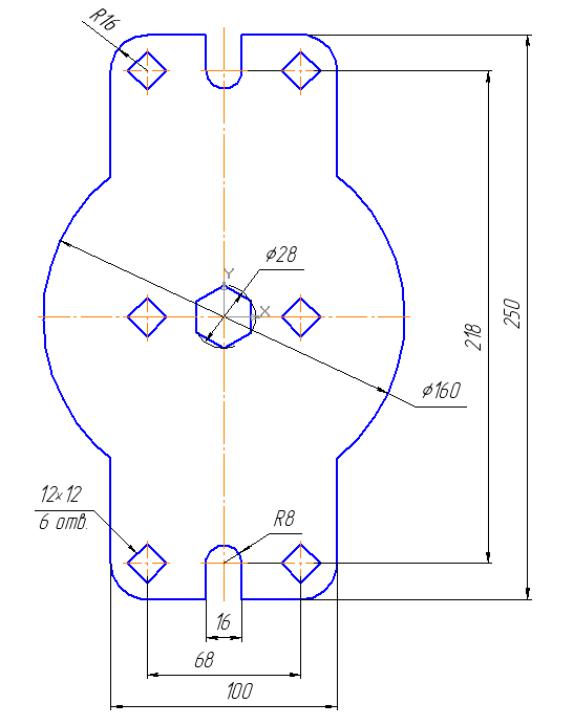
1. Практическая работа № 9. Построение многоугольника по вписанной окружности. Копирование по сетке.
Задание (рис. 1).
1.Постройте квадрат по вписанной окружности, заданный параметрами: координаты центра (-34, -109), R = 6.
2.Выполните копирование построенного квадрата с помощью команды
Копия по сетке.
Рис. 1
3

Откройте чертеж, выполненный в практической работе №. 7 (рис. 96, часть 1).
1.Постройте самостоятельно правильный четырехугольник (квадрат) с параметрами: по вписанной окружности, радиус «6», центр с координатами (-34, -109), без осей, угол 45°. Проведите осевые линии командой Осевая линия по двум точкам  на панели Обозначения
на панели Обозначения , рис. 2.
, рис. 2.
Рис. 2
2.Для выполнения копирования квадрата необходимо его выделить с построенными осевыми линиями. Воспользуйтесь командой Выделить – Рамкой  и создайте рамку, как показано на рис. 3.
и создайте рамку, как показано на рис. 3.
Вторая точка
Первая точка
Рис. 3
Квадрат вместе с осевыми линиями должен окраситься в зеленый цвет и на
панели Редактирование  команды копирования станут активными. Выберите на панели Редактирование команду Копия по сетке, рис. 4.
команды копирования станут активными. Выберите на панели Редактирование команду Копия по сетке, рис. 4.
4

Рис. 4 Строка параметров показана на рис. 5, 6.
Базовая точка |
Масштаб выделенного объекта |
Параметры |
Угол поворота |
Удалять исходные |
|
объекты |
|||
выделенного объекта |
|||
|
|
Рис. 5 Сделайте активной кнопку Удалять исходные объекты и затем –
Параметры, рис. 5.
Угол наклона |
Угол наклона |
Расстояние |
Количество |
первой оси |
второй оси |
между |
копий по |
|
|
крайними |
второй оси |
|
|
копиями |
|
Шаг копирования
Расстояние Количество между копийРис.по122
соседними первой оси копиями
Рис. 6
Шаг копирования
Не
оставлять
копии
внутри
сетки
5
В строке параметров, показанной на рис. 6, сделайте активными следующие элементы: первая ось – угол 0, шаг 68, расстояние между соседними копиями, количество копий по первой оси 2; вторая ось: угол 90, шаг 218, расстояние между крайними копиями, количество копий по второй оси 3; не оставлять копии внутри сетки.
На вопрос системы Укажите базовую точку выделенных объектов курсором укажите центр квадрата (можно вводить координаты), на вопрос системы Укажите точку вставки сетки курсором укажите центр квадрата (можно вводить координаты). Прервите команду и нажмите Обновить изображение
 (или [Ctrl+F9]).
(или [Ctrl+F9]).
2. Практическая работа № 10. Копирование по кривой. Копирование с углом поворота.
Задание (рис. 7).
1.Постройте окружность радиусом 3 мм. Координаты центра окружности
(0, -80).
2.Выполните копирование построенной окружности командой Копия по кривой.
3.Выполните копирование построенных четырех окружностей командой Копирование с углом поворота 90°.
Откройте чертеж, выполненный в практической работе № 9.
1.Постройте самостоятельно окружность без осей радиусом 3 мм. Координаты центра окружности (0, -80). Проставьте одну центровую линию (горизонтальную) командой Обозначение центра  на панели
на панели
Обозначения  .
.
2.Выделите рамкой (Выделить – Рамкой  ) построенную окружность вместе
) построенную окружность вместе
с центровой линией и нажмите кнопку Копия по кривой  на панели
на панели
Редактирование  , рис. 8.
, рис. 8.
В строке параметров, показанной на рис. 9, укажите следующие параметры: шаг копирования «25», расстояние между соседними копиями, количество «4», отрицательное направление, удалять исходные объекты.
6
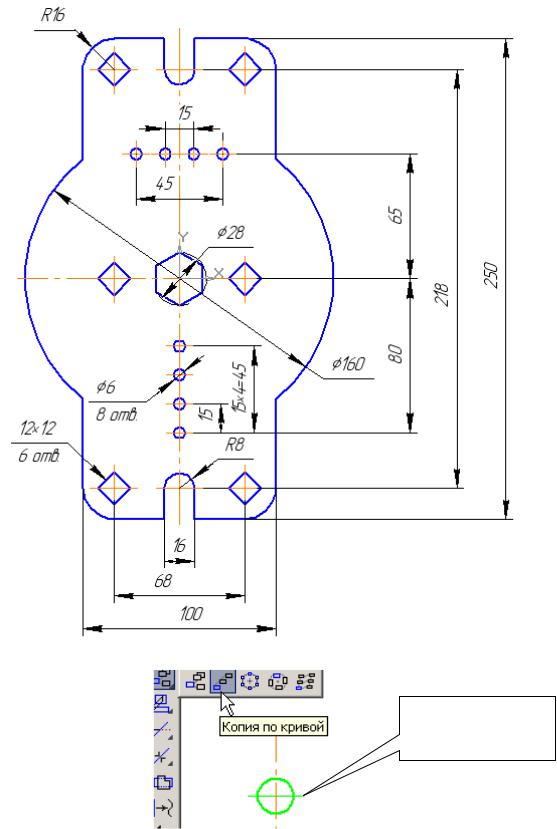
Рис. 7
Одна центровая линия
Рис. 8
7
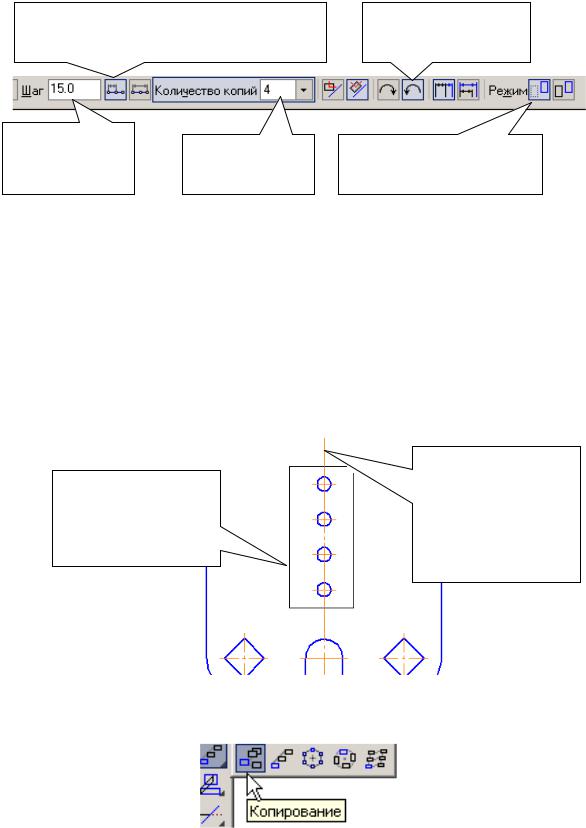
Расстояние между соседними |
Отрицательное |
копиями |
направление |
Шаг |
Количество |
Удалять исходные |
|
копирования |
|||
копий |
объекты |
||
|
Рис. 9
На запрос системы Укажите базовую точку выделенных объектов укажите центр выделенной окружности (базовый объект), на запрос системы
Укажите направляющую кривую для копирования объектов курсором укажите прямую, на которой будут располагаться окружности (вертикальная центровая линия), рис. 10, на запрос системы Укажите начальную точку на кривой укажите центр выделенной окружности (начальная точка на кривой). Прервите команду и обновите изображение [Ctrl+F9].
3.Выполните копирование построенных четырех окружностей командой Копирование с углом поворота 90°. Для этого выделите рамкой четыре построенные окружности (Выделить – Рамкой  ), рис. 10.
), рис. 10.
|
Направляющая |
Выделение |
прямая для |
рамкой четырех |
копирования |
окружностей |
окружностей по |
|
кривой |
Рис. 10
Нажмите кнопку Копирование  на панели Редактирование
на панели Редактирование  , рис. 11.
, рис. 11.
Рис. 11 Строка параметров приведена на рис. 12
Установите угол поворота – 90, в качестве базовой точки выделенных объектов курсором укажите центр окружности, рис. 13.
8
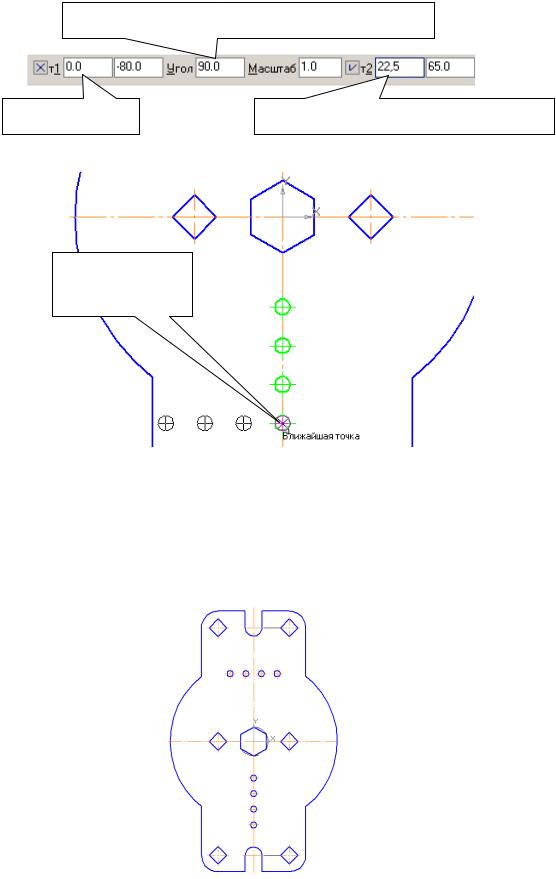
Угол поворота выделенных элементов
Базовая точка |
Новое положение базовой точки |
Рис. 12
Базовая точка
Рис. 13
На запрос системы Укажите новое положение базовой точки в строке параметров (т2) введите координаты (22,5; 65), рис. 7. Изображение пластины после копирования показано на рис. 14.
Самостоятельно для четырех окружностей выполните центровую
(горизонтальную) линию (Обозначение  – Обозначение центра
– Обозначение центра  – Одна ось).
– Одна ось).
Рис. 14
9
